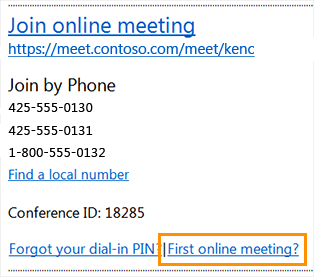Vorbereiten des Systems auf eine Lync Web App-Besprechung
Veröffentlichung des Originalartikels: Samstag, den 13.11.2010
Angenommen, Sie haben Ihre erste Einladung zur Teilnahme an einer unter Lync 2010 gehosteten Besprechung erhalten und der Lync-Client ist nicht auf Ihrem Computer installiert. Kein Grund zur Sorge, denn Lync 2010-Besprechungen unterstützen den Lync Web App-Browserclient, der es Ihnen ermöglicht, in jedem unterstützten Browser auf einem Windows-PC oder Mac teilzunehmen, ohne einen Client installieren zu müssen.
Um an dieser Besprechung in einer optimalen Umgebung teilzunehmen, muss das System, auf dem Sie mithilfe von Lync Web App an der Besprechung teilnehmen möchten, die folgenden Voraussetzungen erfüllen:
- Sie benötigen eine unterstützte Kombination aus Browser und Plattform
- Microsoft Silverlight 4.0 (oder höher) muss installiert sein
- Im Browser müssen Popupblocker deaktiviert werden
Das Deaktivieren von Popupblockern ist nicht zwingend erforderlich. Wenn Popups aktiviert sind, wird dadurch sichergestellt, dass Ihr Besprechungsfenster in einem neuen Browserfenster geöffnet und seine Größe automatisch an den Besprechungsinhalt angepasst wird.
Um einfacher prüfen zu können, ob Ihr System alle Voraussetzungen erfüllt, haben wir eine Onlineanleitung zum Überprüfen Ihres Systems und zum Bestimmen erstellt, ob Sie über alle Programme verfügen, die Sie für eine erfolgreiche Lync-Besprechung benötigen. Öffnen Sie zum Ausführen der Überprüfung, ob Ihr System für die Besprechung bereit ist, die Einladung zur Onlinebesprechung, und klicken Sie dann unten in der Einladung auf den Link Erste Onlinebesprechung? (First online meeting?) (siehe unten).
Klicken Sie auf der eingeblendeten Webseite auf Teilnahmebereitschaft für Besprechungen (meeting readiness) , und führen Sie alle erforderlichen Schritte aus, bis die Meldung angezeigt wird, dass Sie für die Teilnahme an Besprechungen bereit sind.
Wenn Sie vorhaben, Ihren Desktop oder Ihre Anwendung in der Besprechung freizugeben, müssen Sie sicherstellen, dass weitere Komponenten installiert sind. Diese Optionen sind nur für Benutzer verfügbar, die ein Lync-Konto haben und sich bei Lync Web App unter Windows als authentifizierte Benutzer anmelden können. Die einfachste Möglichkeit zum Installieren der für die Freigabe von Desktop und Anwendungen erforderlichen Plug-Ins besteht darin zu versuchen, der Besprechung beizutreten, indem auf den Besprechungslink geklickt und die Freigabe versucht wird, indem unter Freigeben (Share) auf Programm (Program) geklickt wird. An dieser Stelle werden Sie aufgefordert, das Plug-In für die Bildschirmfreigabe zu installieren oder zu aktualisieren, sofern es nicht bereits installiert ist.
Mit ein wenig Vorbereitung können Sie mithilfe jeder unterstützten Browser- und Plattformkombination an Besprechungen teilnehmen und sich produktiv einbringen.
Dhanasekaran Raju
Program Manager
Veröffentlicht: Freitag, den 12.11.2010 16:07 Uhr vom OC-Team
Es handelt sich hierbei um einen übersetzten Blogbeitrag. Sie finden den Originalartikel unter Preparing your System for a Lync Web App Meeting